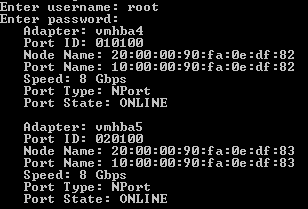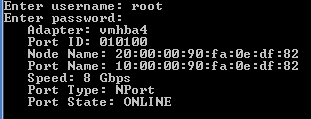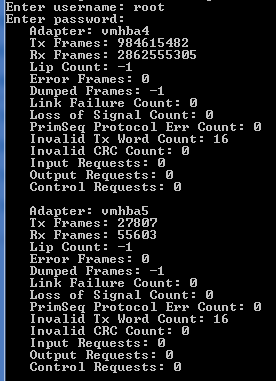Dies ist ein häufig vorkommendes Szenario: Die ESXi Server eines bestehenden ESX-Clusters sollen durch neue Server ersetzt werden. Dank Techniken wie vMotion ist dies prinzipiell im laufenden Betrieb möglich.
EVC Modus
Der Enhanced vMotion Compatibility (EVC) Mode ermöglicht vMotion Vorgänge zwischen ESXi Hosts mit unterschiedlichen CPU Generationen. Dabei werden Funktionen der moderneren CPU maskiert, um eine einheitliche Basis aller Server im Cluster zu gewährleisten.
Das Szenario
- ESXi mit intel Generation Penryn, die abzulösen sind
- ESXi mit intel Ivy Bridge als neue Server
- EVC im Cluster nicht aktiviert
- VM Downtime schwierig
Was aber tun, wenn im bestehenden Cluster kein EVC aktiviert ist? Ein Beitritt eines neuen ESXi ist zwar möglich, aber vMotion von den alten ESXi zum neuen wird verweigert wegen CPU Differenzen. Das ist zunächst erstaunlich, den die neue CPU sollte alle Funktionen der alten CPU bieten. Eine Aktivierung des EVC Modus im bestehenden Cluster war nicht möglich, da sich laufende VMs darin befanden. Welche Optionen hat man nun?
Kalte Migration
Eine Möglichkeit die immer besteht, ist die kalte Migration. Das heisst: alle VMs abschalten und dann den EVC Modus aktivieren auf Basis der ältesten CPU im Cluster. Wenn man so weit ist, kann man auch gleich die Server kalt ersetzen und benötigt keinen EVC Modus. In Produktivumgebungen besteht diese Möglichkeit in der Regel nicht.
Live Migration
Die Live Migration ist das Mittel der Wahl in etwa 99% aller Szenarien. Genau an diesem Punkt scheitert man aber, wenn der EVC Modus nicht aktiviert war. Die Lösung ist die Erzeugung eines zweiten Clusters. Diesem treten die neuen Server bei und der EVC Modus wird auf den aktuellen Stand der neuen Server gesetzt (hier: Ivy Bridge i7). Nun kann man die VMs aus dem alten Cluster in den neuen migrieren. Regeln für HA und DRS müssen manuell angepasst werden.
- Pro: keine Downtime
- Contra: Clustereinstellungen und Regeln (DRS, HA) gehen verloren
Dabei ist zu beachten, daß alle mit vMotion migrierten VMs weiterhin mit ihren alten CPU Einstellungen laufen. Dies ändern sie erst bei einem Kaltstart (kein Reboot!).
Es ist empfehlenswert alle VMs im neuen Cluster zum nächstmöglichen Zeitpunkt zu beenden und danach neu zu starten. Ein Warmstart (reboot) genügt nicht! Erst dann nutzen die VMs die erweiterten Funktionen der neuen CPU des Hosts.
Der EVC Modus des Clusters sollte auch dann aktiv bleiben, wenn alle Hosts identisch sind. Wenn zu späterem Zeitpunkt ein Host der nächsten Generation zugefügt werden soll, ist das durch direkten Clusterbeitritt möglich.